pycharm如何画图
2023-03-20 15:25:33 时间

一 安装matplotlib:
Python-PyCharm安装numpy和matplotlib
方法的根本出发点在于,Pycharm本身缺少numpy和matplotlib这些库,
而另一个python的开发环境Anaconda则自带了300多种常见的库。
所以想在pycharm中使用Anaconda自带的库。实现这一“借用”的则是Pycharm中对 “Project Interpreter”的设置,
该设置是设定Pychar使用哪一个python编译器。
那么只要将该interpreter设置为Anaconda下的python.exe,就可以将Anaconda下众多的库导入到Pycharm中。
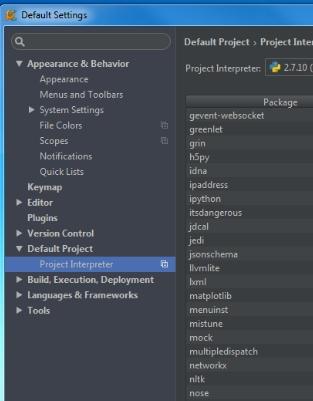
二 画图
简单代码:
import pandas as pd
import numpy as np
import matplotlib.pyplot as plt
plt.rcParams['font.sans-serif']=['SimHei'] #用来正常显示中文标签
plt.rcParams['axes.unicode_minus']=False #用来正常显示负号
jiaodu = ['0', '15', '30', '15', '60', '75', '90', '105', '120']
x = range(len(jiaodu))
y = [85.6801, 7.64586, 86.0956, 159.229, 179.534, 163.238, 96.4436, 10.1619, 90.9262,]
#plt.figure(figsize=(10, 6))
plt.plot(x,y,'b-',label="1", marker='*',markersize=7,linewidth=3) # b代表blue颜色 -代表直线
plt.title('各个区域亮度变化')
plt.legend(loc='upper left',bbox_to_anchor=(1.0,1.0))
plt.xticks((0,1,2,3,4,5,6,7,8),('0', '15', '30', '15', '60', '75', '90', '105', '120'))
plt.xlabel('角度')
plt.ylabel('亮度')
#plt.grid(x1)
plt.show()
线条颜色 Changing the line color
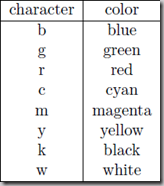
更多Python知识,请关注Python视频教程!!
相关文章
- anaconda不支持pip怎么解决?
- 怎样创建jupyter文件夹?
- pycharm怎么设置中文?
- pycharm不能自动保存怎么解决?
- Python3简单使用xmlrpc实现RPC
- 怎么在cmd里运行spyder?
- pycharm免费版够用吗
- pycharm中无法import怎么办
- 安装dlib成功但import时显示undefined symbol:cblas_ddot
- pycharm怎么运行python代码
- pycharm怎么缩进代码
- pycharm怎么下载包
- pycharm是什么意思
- anaconda pip不识别怎么解决?
- centeros如何安装vim?
- centos7 vim不能使用鼠标复制解决方法
- centos vim命令不存在怎么解决?
- 怎么恢复spyder的布局?
- 装了anaconda怎么打开spyder?
- centos vim不高亮怎么解决?

